Per impostazione predefinita, Windows 10 indica lo stato della connessione di rete nella schermata di blocco. Un'icona speciale mostra se la rete è accessibile o meno sul dispositivo corrente. Usando un semplice tweak del Registro di sistema, puoi nascondere l'icona dalla schermata di blocco.
Pubblicità
L'icona di rete appare su entrambi i file Blocca schermo e il schermata di accesso in Windows 10. Sebbene non offra alcuna funzionalità sulla schermata di blocco, consente all'utente di disconnettere il dispositivo dalla rete o di collegarlo a un'altra rete invece di quella attuale. Una volta disabilitata, l'icona scomparirà sia dalla schermata di blocco che dalla schermata di accesso. Tienilo a mente prima di procedere.
Gli utenti che non trovano alcuna utilità per questa funzionalità nella schermata di accesso possono disabilitare l'icona menzionata come mostrato di seguito.
come sbloccare i download su Chrome
Disabilita l'icona Rete sulla schermata di blocco in Windows 10
- Aperto Editor del registro .
- Vai alla seguente chiave:
HKEY_LOCAL_MACHINE SOFTWARE Policies Microsoft Windows System
Suggerimento: vedi Come passare alla chiave di registro desiderata con un clic .

- Qui, crea un nuovo valore DWORD a 32 bit e chiamalo DontDisplayNetworkSelectionUI .
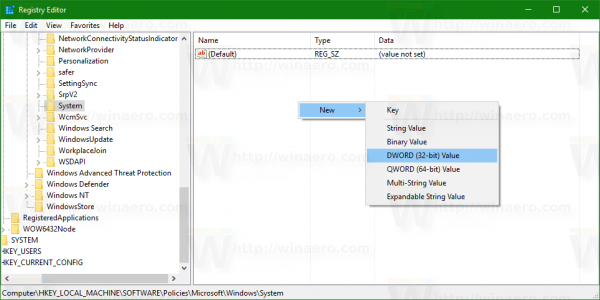 Imposta i suoi dati di valore su 1.
Imposta i suoi dati di valore su 1.
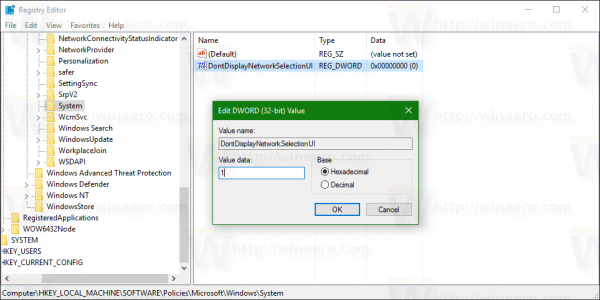
Nota: anche se lo sei con una versione di Windows a 64 bit , è comunque necessario creare un valore DWORD a 32 bit. - Esci da Windows 10 per applicare le modifiche apportate da questo tweak.
Fatto ciò, l'icona della rete scomparirà dalla schermata di blocco e dalla schermata di accesso.
Prima:![]()
Dopo:
come usare Kodi su Android
![]()
come fai a sapere se sei bloccato?
In alternativa, puoi usare Winaero Tweaker. Ha l'opzione appropriata nella categoria Avvio e accesso:![]() Puoi scaricare l'app qui: Scarica Winaero Tweaker .
Puoi scaricare l'app qui: Scarica Winaero Tweaker .
Guarda il seguente video per vedere questo trucco in azione:
Suggerimento: puoi iscriverti al nostro canale Youtube QUI .
Questo è tutto. Per ripristinare le impostazioni predefinite, eliminare il valore DontDisplayNetworkSelectionUI creato.









